Новые тенденции и фишки заставляют активного пользователя социальных сетей постоянно придумывать что-то новое. Видео — один из лучших инструментов коммуникации с подписчиками, оно интересно и не заставляет прилагать усилия. Поэтому эта форма подачи материала так популярна.
Но простой видеоряд под музыку теперь никого не удивит, поэтому нужно внедрять технологии еще “горяченькими”. Одной из таких технологий является Slow Motion или эффект замедления. Он придает видеоряду нотку пикантности и даже эпичности, поэтому пренебрегать им не стоит.
В нашем материале мы разберем самые лучшие сервисы по созданию эффекта замедления на Android и IOS, так что никто без крутого и стильного видео после прочтения не останется!
Приложения для замедления на Андроиде
Этой операционной системой пользуются многие жители планеты, поэтому не рассказать о ней мы просто не можем. Как известно, для того чтобы скачать какую-либо программу, нужно зайти в Play Market. Там вы можете найти нужное приложение из списка ниже.
Топ 3 приложения: для замедления видео
- Efectum
Здесь можно использовать свою фантазию и поэкспериментировать с обработкой, ведь существует множество эффектов, один из которых slow motion. Можно также обрезать видео, ускорять, переворачивать и прочее. Это одно из лучших приложений с простым функционалом. - VideoShow
Крутое приложение, которое имеет гораздо больше возможностей. Бесплатная версия подразумевает много интересных эффектов, в том числе и интересующий нас. А платная версия отличается режимом HD. Здесь можно резать видео, накладывать музыку (у приложения более 1000 песен в доступе). - PowerDirector
Это уже тяжелая артиллерия. Сюда можно экспортировать видео из различных социальных сетей и создавать новое с нуля. Доступно до 35 эффектов и режим HD. Можно плотно засесть в нем на весь период самоизоляции и создавать шедевры, не являясь топовым видео-мейкером.
Приложения для эффекта замедления на IOS
Эта операционка свойственна для IPhone и Ipad, а там уже есть встроенный режим замедления. Но если вы не знали об этом и уже сняли видео, то стоит зайти в App Store и воспользоваться скачиванием одного из следующих приложений.
- Slow Fast Slow
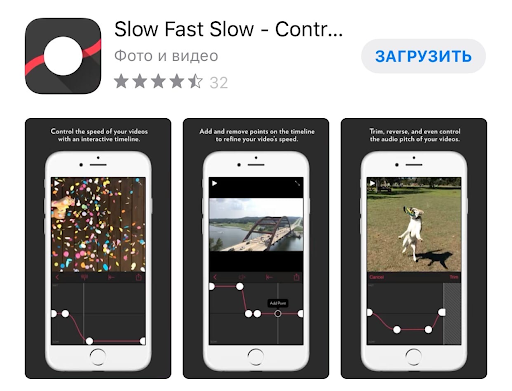
Приложение создает огромный простор для творчества. Здесь можно замедлять отдельные элементы или ускорять их. Получаются интересные и неординарные кадры, которые будут визуально приятно восприниматься. Программа бесплатна и работает бесперебойно. - iMovie
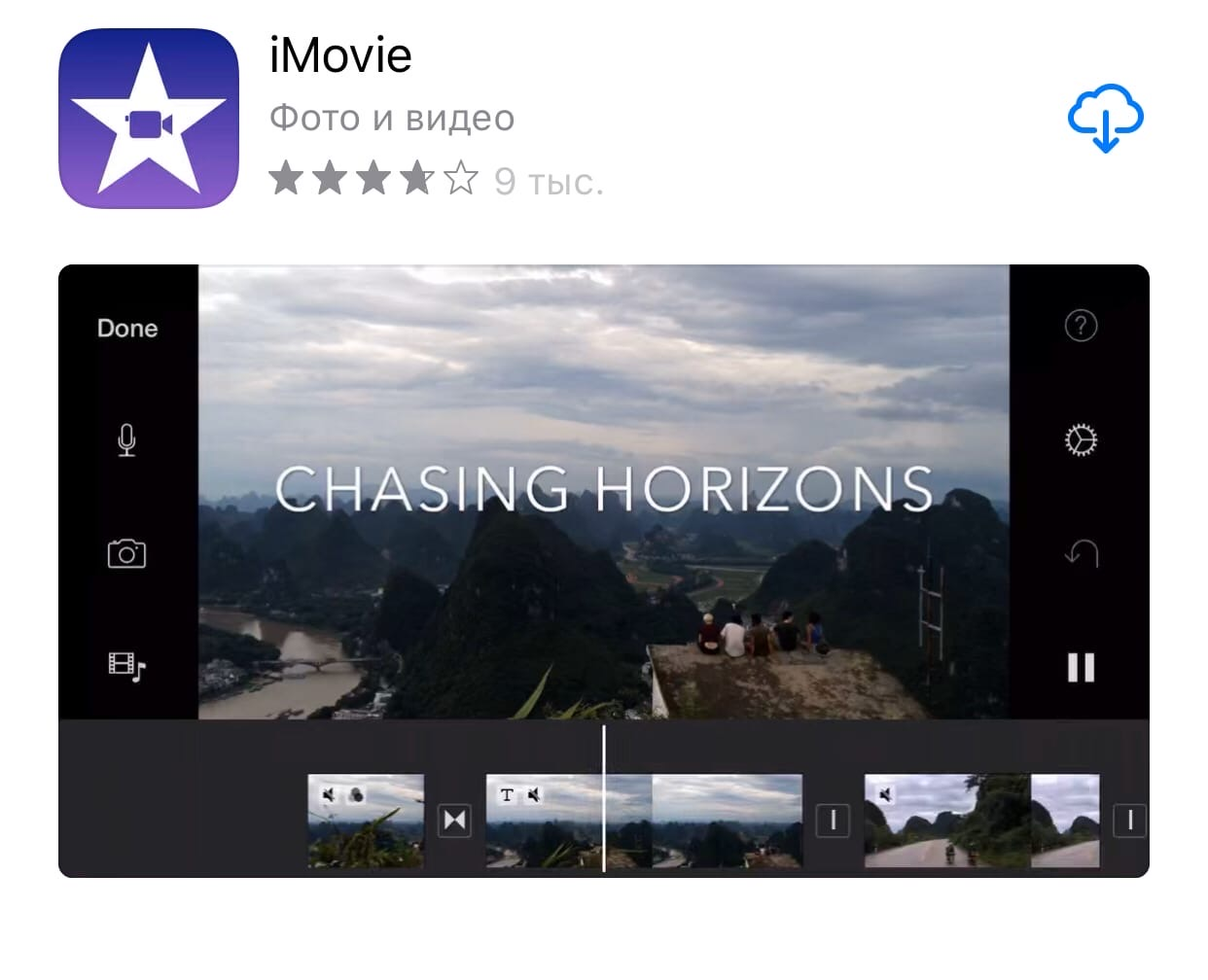 Это одно из самых мощнейших приложений для данной операционки. Здесь можно замедлять, ускорять, накладывать различные графические элементы и сохранять свои творения в режиме 4К. Кроме того, есть возможность быстро поделиться готовым видео на любой из топовых площадок для общения (Фейсбук, Инстаграм и пр.) в пару кликов.
Это одно из самых мощнейших приложений для данной операционки. Здесь можно замедлять, ускорять, накладывать различные графические элементы и сохранять свои творения в режиме 4К. Кроме того, есть возможность быстро поделиться готовым видео на любой из топовых площадок для общения (Фейсбук, Инстаграм и пр.) в пару кликов. - Slow Fast Motion Video Maker Это приложение является старым и многим знакомым, но оно не теряет своей актуальности. Здесь есть возможность ускорять видео до 2Х и замедлять до четверти от первоначальной скорости. Безусловный плюс состоит в том, что можно экспортировать материалы без водяного знака.
Ускорение или замедление видео в Movavi
Эффект ускорения видео применяется для просмотра продолжительных сцен за короткое время, например, заснятых в режиме замедленной съёмки. В Movavi Video Editor можно замедлить и ускорить видео от 10% до 1000% от изначальной скорости. Также редактор позволяет увеличивать темпы воспроизведения отдельных фрагментов видеоролика.
Как ускорить видео ролик полностью
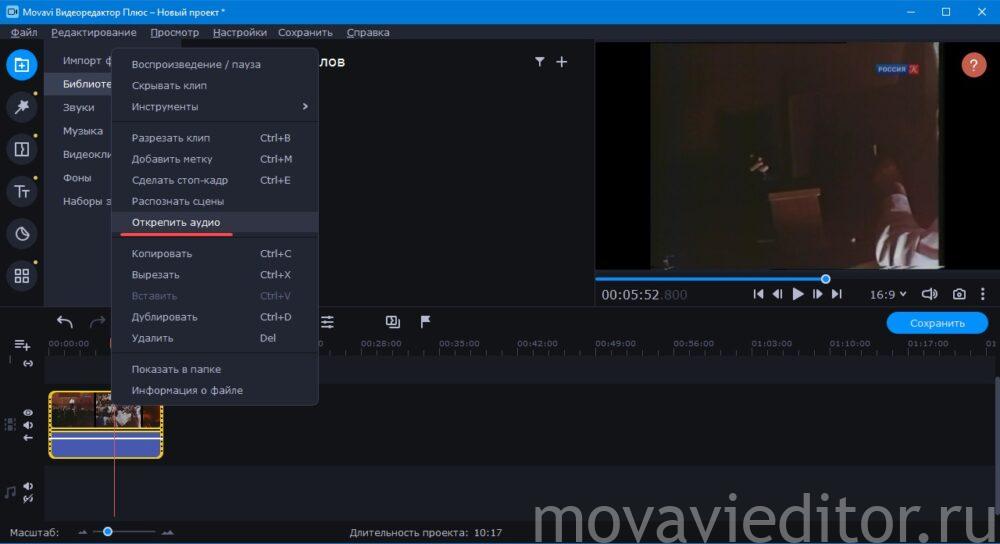
- Запустите программу и добавьте на временную шкалу интересующий ролик (путём перетаскивания из окна файлового менеджера, Проводника или через библиотеку). Кликните по видеоряду правой клавишей и выберите «Открепить аудио».
Важно. Шаг необязателен, но, если его пропустить, ускорится не только видео, но и звуковая дорожка. Он позволяет как сохранить оригинальную, так и удалить её, чтобы заменить на стороннюю (озвучку, музыку).
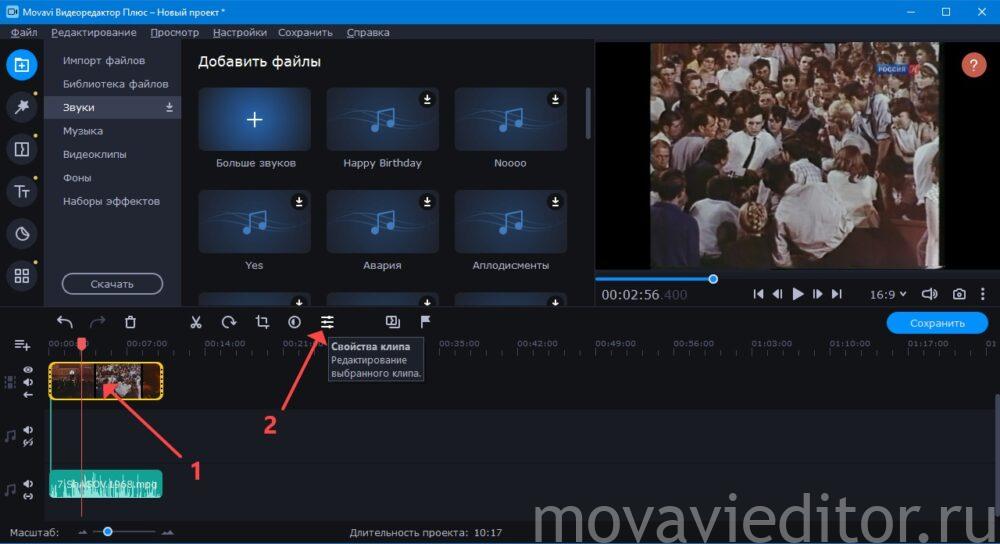
Кликните по содержимому видеодорожки и вызовите «Свойства клипа».
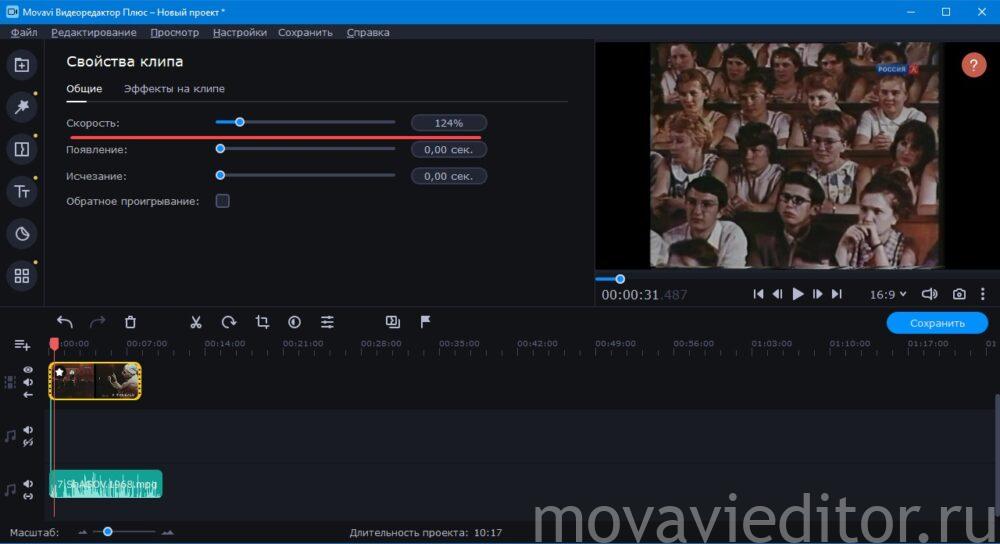
Перетаскивайте ползунок «Скорость» мышью, кликните по нему и вращайте колесо мыши либо введите точное значение в диапазоне 100-1000% с клавиатуры.
Цифра менее 100% значит, что воспроизведение замедлится.
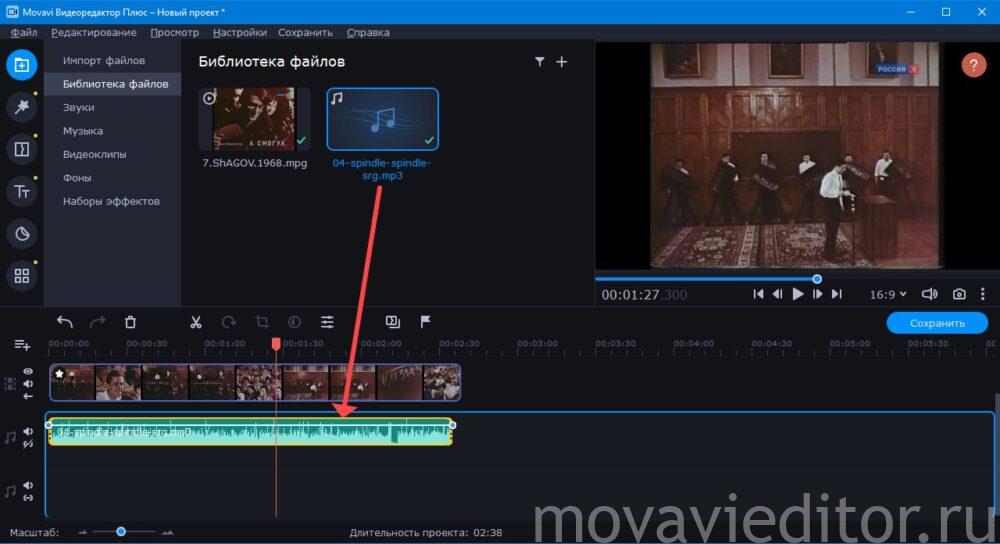
Оценивайте интенсивность смены кадров в окне предварительного просмотра. После выбора оптимального значения разберитесь со звуком – наложите фрагмент оригинальной аудиодорожки (обрежьте лишнее) или добавьте стороннюю.
Как ускорить отдельные моменты видео
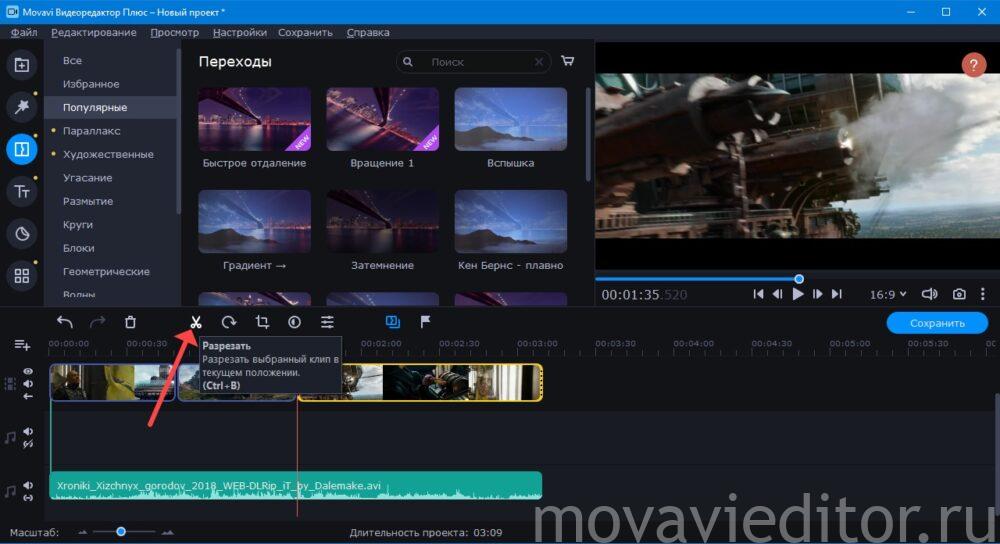
- Для ускорения отдельных фрагментов ролика их необходимо выделить в отдельные клипы.
- Открепите аудиодорожку, как показано выше.
- Установите курсор в начале ускоряемого фрагмента и нажмите «Разрезать» или Ctrl + B.
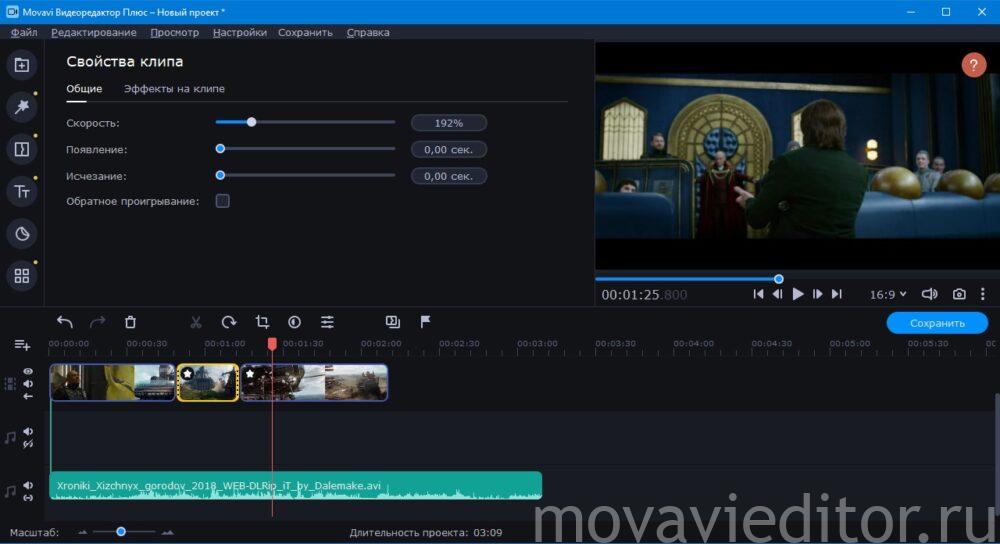
Перенесите ползунок в конечную точку и разрежьте видео. Кликните по получившемуся клипу, откройте его свойства и отрегулируйте скорость воспроизведения. Замедлите или ускорьте.
Вот такая получилась инструкция. Если у вас появились вопросы, задавайте их в комментариях и мы постараемся помочь.
Источник: movavieditor.ru
Как замедлить видео в CapCut: пошаговая инструкция + идеи

Замедление — один из способов сделать видео вирусным и повысить охват в соцсетях. Этот эффект подчеркивает моменты, которые невозможно увидеть обычным зрением, например, посекундное падение капель или детали акробатического трюка. Поэтому зрители активно делятся необычными роликами.
В статье разберемся, как замедлить видео в приложении CapCut и какие ролики можно снять в таком стиле, чтобы получить больше просмотров.

Реклама: 2VtzqvEDHis
Как сделать замедленное видео в CapCut: пошаговая инструкция
1. Открываем приложение, создаем новый проект и выбираем видео из галереи.
2. Переводим курсор на тот момент, в котором хотим, чтобы видео начало замедляться.
3. Нажимаем на ленту видео, чтобы выделить его. Видео выделено, когда вокруг ленты появилась белая обводка, а внизу стала доступна кнопка «Разделить». Нажимаем на нее и тем самым определяем начало замедления.

4. Переводим курсор на место, которое будет окончанием замедления, нажимаем на ленту видео и снова выбираем «Разделить». Получаем кусок ролика для наложения эффектов, которые не отобразятся на остальном видео.

5. Выделяем отрезанный кусочек нажатием и нажимаем кнопку «Скорость» в нижней части экрана, а затем «Нормальная» или «Кривая».

- Нормальная скорость позволяет ускорять или замедлять видео в равномерном темпе, например, 0.8 или 0.5.
- Кривая скорость изменяет видео не равномерно, а по графику. Например, можно выбрать резкий переход, затухающую или растущую вспышку.

6. В примере видео замедлили по первому способу до 0.6, и это стало видно на ленте видеоролика в левом верхнем углу.
Идеи видео с эффектом замедления
1. Спорт: красивые голы в футболе, яркие данки в баскетболе, мощные удары в волейболе или смачные нокауты в боксе. Такие Ютуб Шортс или Рилс заряжены энергией, поэтому ими захочется делиться и пересматривать.
2. Химические реакции, например, зажигание спички с увеличением.
3. Открывание газированных напитков. Часто в замедленной съемке открывают колу с ментосом — пользователям нравится наблюдать за реакцией небольшого взрыва.
4. Разбрасывание блесток. Стоит заранее защитить смартфон, чтобы микрочастицы не попали в мелкие отверстия и не сломали его. Для этого можно поместить камеру под стекло, а над ним крутить между ладоней объемную кисть с блестками. Это интересный прием для клипов Вконтакте или других коротких видео, потому что позволяет посмотреть на захватывающий процесс под нестандартным углом.
5. Кидать в камеру мелкие камни. Идея похожа на предыдущую, но камера здесь располагается вертикально. Экран также стоит защитить или отдалить на безопасное расстояние. Кидать в целом можно любые мелкие частицы: микропластик, конфетти или песок.
6. Акробатические трюки: рандаты, перевороты в воздухе или кручения. Слоумоушн стоит добавить именно в момент полета.
7. Падение снега. Полет снежинок в замедленной съемке может быть очень романтичным.
8. Проходки на месте — популярный тренд в коротких видео, который добавляет динамики. Чтобы сделать ролик более крутым, сделать акцент на образе или подчеркнуть какую то идею, можно добавить замедление. Эффект стоит сочетать с ударным моментом в музыке.
9. Трюки на скейтборде. Прыжки на земле или на рампах выглядят эффектно, а замедленная съемка позволит зрителям разобрать технику и лучше повторить трюк. Чтобы сделать видео ярче, можно использовать сухие краски на скейте, которые при прыжке будут разлетаться.
10. Прохождение компьютерных игр. Ролики можно обрезать из стримов или делать запись экрана при игре. Мощно выглядят моменты прыжков и сцены с драками, в которых в замедленной съемке можно показать действия героев.
11. Предметная съемка: в замедлении можно снять любой объект, чтобы показать его качества. Такие ролики будут эффективны в блогах, которые хотят привести зрителей к продаже, потому что концентрируют все внимание на продукте.
12. Прохождение пули через объект. Такие видео можно сделать в специальных программах, например, After Effects.
13. Падение предмета в воду.
14. Смешные движения лицом. Любая активная мимика становится еще ярче в замедленной съемке.
15. Бумеранги с замедлением. В примере ниже камера падает в траву в замедленной съемке, а затем также возвращается в руку — выглядит свежо, необычно и позволяет взглянуть на мир под новым углом.
16. Видео, снятые на высоте. Так часто снимают зацеперы — те, кто цепляются руками за край здания и, например, подтягиваются к нему. В примере по ссылке парашютист прыгает с воздушного шара, а момент полета замедлен.
17. Дождь. Замедленные видео с дождем будут выглядеть романтично и интересно, потому что обычно человеческий глаз не может поймать момент падения капель.
18. Видео с движением животных. Как бегут собаки, приземляются на лапы кошки, залезают на деревья пумы, соколы ловят хлеб, сворачиваются в клубок ежики или взлетают с пруда утки — самый интересный момент движения можно замедлить, чтобы точнее показать, как двигаются животные.
19. Видео с паркуром. Выглядят эффектно трюки, выполненные на земле или на высоте этажей.
20. Видео с воздушными шариками и водой. Суть проста — интересно и необычно лопнуть шарик, чтобы красочно показать, как расплескивается жидкость.
21. Чередование слоумо и ускорения — такие видео выглядят интересно за счет контраста.
22. Ролики на видеоспиннере — платформе, которая охватывает 360 градусов. Такие Shorts или Reels популярны для инвент-компаний, которая использует оборудование на мероприятиях, но можно обустроить инструмент и дома.
23. Видео, где слоумо — переход от кадра к кадру. Замедление может использоваться для склейки нескольких сцен.
24. Сверление дерева — процесс, в котором сложно поймать все детали человеческим глазом. Поэтому интересно наблюдать за этим в замедленной съемке.
25. Смешение разных по цвету или плотности жидкостей. Самый доступный вариант — кофе с молоком, необычные идеи — вода и масло.
26. Взаимодействие с волосами. Шортс или рилс можно использовать в женских блогах или на каналах студий красоты, чтобы показать результаты стрижки.
Заключение
Замедленные видео используют в роликах Дзена, клипах Вконтакте, Ютуб Шортс и Рилс, потому что они повышают охватов и количество реакций за счет необычности и оригинальности. Смонтировать такие ролики несложно, они здорово разнообразят ленту блога, поэтому точно стоит вписать такое видео в контент-план.
Полезные ссылки:
- Как сделать субтитры в CapCut
- 12 способов увеличить количество просмотров Reels
- Почему упал охват в сторис

Реклама: 2VtzqvZucsD
Источник: postium.ru